안녕하세요 오늘은 오래된 노트북 발열을 좀 잡아보려고 합니다. 하드웨어 모니터로 살펴본 cpu 코어 온도는 아이들링 60도대 유튜브 틀면 70~80도 까지도 올라가는 현상이 나타납니다. 단순히 오래돼서 그런 것이 아니라 이유가 다 있습니다. 포맷을 안 한 지 오래돼서 그런가? 먼지가 많이 쌓여서 그런가 싶었는데 저 같은 경우는 먼지는 많지 않았고 OS도 윈도우 10으로 재설치해줬던 모델입니다. 보통 노트북 CPU와 히트파이프 사이에 발라주는 써멀구리스가 수명을 다하면 굳어지기 마련인데 대부분은 이 문제로 인해서 발열이 심해지고 버벅거리는 성능 저하가 찾아오게 됩니다. 근데 저는 1년 전에 발라줬는데 잘못 바른 건지 저렴한 구리스라 그런지 기본 60도에 유튜브 영상 하나 재생하면 80도까지도 올라가더군요. 그래서 열전도율이 좋다고 하는 YP-S6 제품을 구입해서 발라봤습니다.

▲ zd360 뒷판은 십자드라이버로 13개 나사를 풀어주면 쉽게 열립니다.
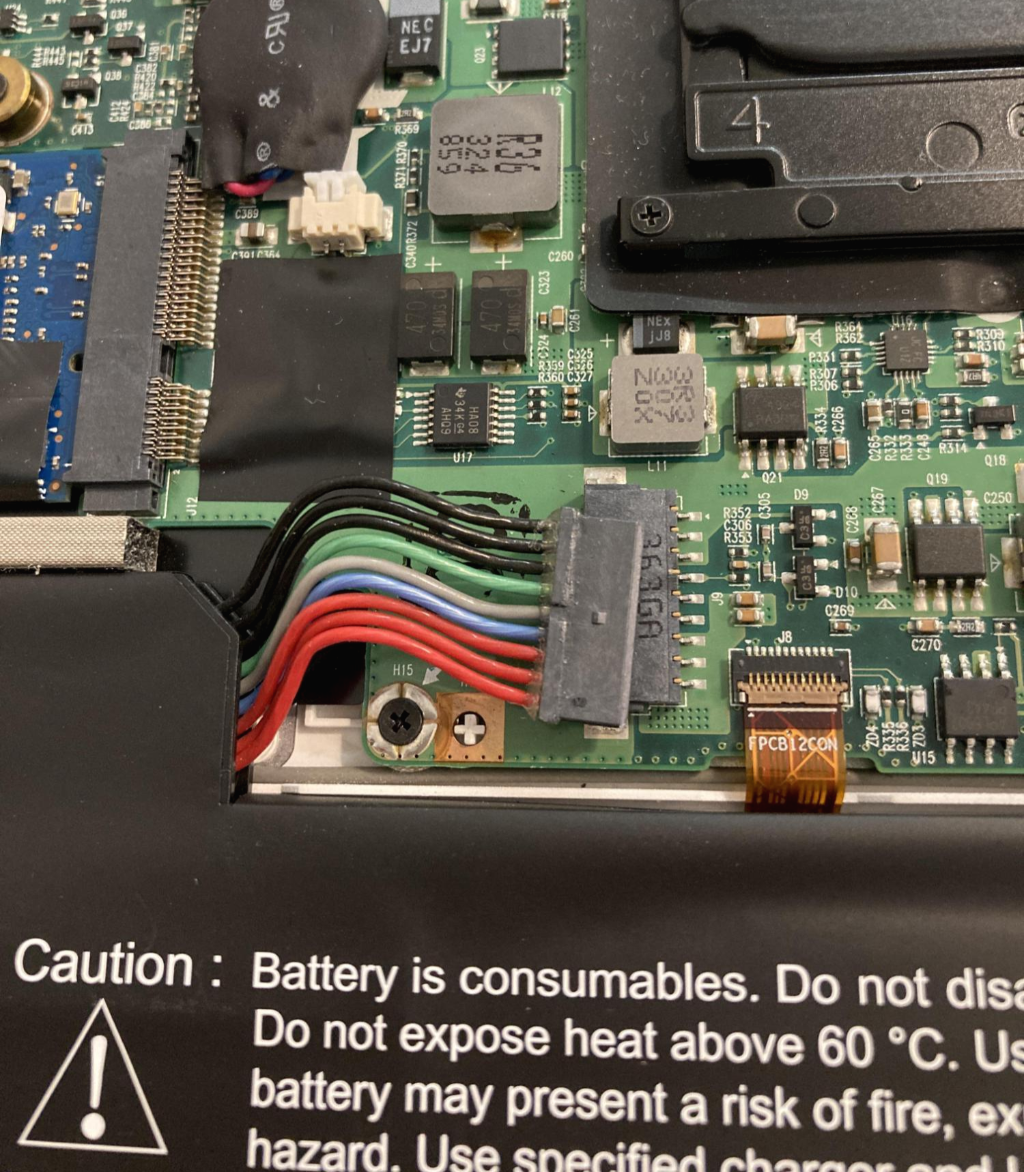
▲ 작업할때는 혹시 모를 쇼트를 방지하기 위해서 배터리 단자를 빼고 작업합니다.

▲ 먼저 써멀구리스를 발라주기 위해서 CPU와 그래픽 코어에 장착된 히트파이프를 분리시켜줍니다.

▲ 아직 마르지는 않았는데 하얀색 써멀은 그렇게 추천하지 않습니다. 특히 오래된 노트북에 효율을 조금이라도 올려주기 위해서는 열전도율이 좀 더 우수한 제품을 사용하는 걸 추천합니다.



▲ 서멀구리스가 발라져 있던 부분은 면봉이나 키친타월 같은 걸로 깔끔하게 닦아줍니다. 굳어있다면 긁어내 주세요.

▲ 진짜.. 노트북이 하도 오래되서 돈쓰기 싫었는데 큰 맘먹고 구입했습니다. YP-S6 용량 2g짜리 배송비까지 9000원 정도 합니다. 근데 진짜 효과 좋습니다.

▲ 써멀구리스 바르는법 방법은 다양합니다. 콩알 짜기, 엑스 짜기, 펴 바르기 등 여러 방법이 있는데 저는 가장 쉬운 방법으로 콩알 짜기로 발랐습니다. 전문가들은 얇게 펴 바르기를 잘하던데 저는 따라 해 봤는데 잘 못 발라서 그런지 오히려 코어 온도가 상승했습니다. 처음 하시는 분들이라면 그냥 저렇게 가운데 한번 짜는 방법으로 하시는 걸 추천드립니다.

▲ 기존 사용 온도, LG zd360 노트북은 저전력 CPU 모델이지만 매우 얇게 만들어서 발열을 피할 수 없다고 합니다. 그리고 오래되다 보니 요즘 나오는 제품들과 비교해서 쿨링 성능이 많이 떨어질 것으로 예상됩니다. 일반적으로 문서작업을 하다가 온도 측정 프로그램을 켜놓고 멈춘 상태의 온도는 평균 57도입니다.

▲ 써멀구리스 재도포 후 온도, 같은 조건에서 측정을 해보았는데 CPU 온도는 약 8도가량 낮아졌고, 그래픽 코어 온도는 11도가 내려갔습니다. 열전도율이 12.5wm/k 제품입니다. 그래픽 코어 온도가 많이 내려간 건 써멀이 제대로 발려있지 않았던 점도 있었던 것 같습니다. 한참을 영상을 보다가 블로그를 쓰고 있는 지금 현재 온도는 CPU 52도/그래픽 51도입니다.
결론적으로 이야기해보자면 써멀구리스를 바꾸니까 평균 5도 정도의 온도가 낮아졌으며, 중요한 점은 영상을 보거나 인터넷 창을 여러 개 실행시켜놓고 문서작업을 할 때도 온도가 크게 변하지 않는다는 것입니다. 기존에는 유튜브만 봐도 온도 상승폭이 10도에서 15도가량 발생해서 많게는 80도까지 온도가 올라갔는 반면 재 도포 후 영상 시청 온도는 cpu 58~9도 / 그래픽 56~7도 사이로 소폭 상승했지만 전과 비교 시 상당히 안정적인 노트북 사용 환경을 보여줬습니다.
서멀 구리스는 자리 잡는데 며칠 걸린다고 하니 온도는 추후 다시 체크해서 올려볼 계획입니다.
'ing' 카테고리의 다른 글
| 냉장고 오래된 음식 치우고 정리 (0) | 2020.09.11 |
|---|---|
| 구형 맥북에어 2013 발열 써멀 패드 붙이는 방법 효과 (0) | 2020.09.11 |
| 앱코 웹캠 구매 후기, zoom(줌) 끊김 현상 해결방법 (0) | 2020.09.06 |
| 버티다 구입한 아이폰se2 실사용 후기 장단점! (0) | 2020.08.28 |
| 사회적 거리두기 3단계 상상할 수 없어요. 꼭 지켜주세요! (1) | 2020.08.25 |



